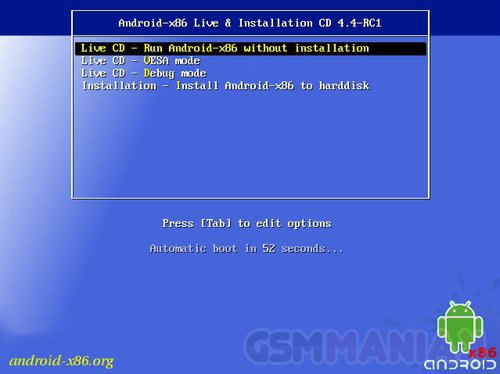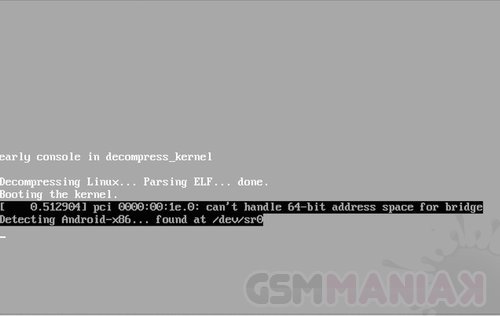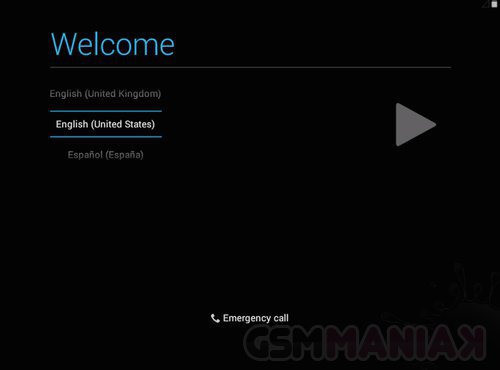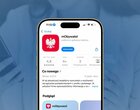Zobacz, jak w kilku prostych krokach uruchomisz na swoim komputerze najnowszego Androida 4.4, który będzie świetnie działał nawet na wieloletnim sprzęcie.
Jeżeli ktoś z was kiedykolwiek próbował uruchomić Androida na swoim komputerze, to pewnie wie, że nie ma w tej procedurze nic karkołomnego i każdy może się jej podjąć. Jednak biorąc pod uwagę rozmaite problemy ze sterownikami czy inne kwestie dotyczące kompatybilności, bardzo szybko po zainstalowaniu takiego kulawego Androida rezygnowało się z jego używania i wracało do poczciwego Windowsa czy Linuksa. Natomiast z biegiem czasu porty kolejnych wersji systemu Google’a stawały się coraz bardziej profesjonalne, dopracowane i generalnie coraz bardziej nadające się do normalnego użytku, a najnowszy Android 4.4.2 jest wprost idealny.
Na początku kwietnia do sieci trafił plik .ISO z Androidem 4.4.2, którego można na wiele sposobów zainstalować na komputerze stacjonarnym, na laptopie czy nawet w wirtualnej maszynie. Wszystko (przynajmniej u mnie – testowane na laptopie z serii Satellite Toshiby) w tym porcie działa jak należy: Wi-Fi, Bluetooth, dźwięk, a nawet obsługa kamerki internetowej. Nie ma problemu z instalowaniem dowolnych aplikacji z Google Play, a interfejs (co określane jest podczas instalacji) jest w pełni spolszczony.
Ta wersja Androida zainstalowana na komputerze prezentuje się następująco:
3 sposoby instalacji
Chcąc uruchomić na swoim komputerze Androida, możesz skorzystać z trzech sposobów:
- instalując system na komputerze przy użyciu pamięci przenośnej USB lub płytki CD/DVD;
- uruchamiając system na komputerze w wersji Live (również USB lub CD/DVD);
- instalując system w wirtualnej maszynie.
Każdy z tych sposobów ma swoje plusy i minusy – ja zdecydowałem się opisać, jak uruchomić Androida w wersji Live z płytki CD, gdyż jest to moim zdaniem najprostszy sposób i nikt nie powinien mieć z nim problemów. Niestety, minusem tego rozwiązania jest to, że cała praca, jaką wykonasz na systemie po jego pomyślnym uruchomieniu (czyli jakiekolwiek działania wykonane na systemie), nie zostanie zapisana po wyłączeniu komputera. Oznacza to, że chcąc ponownie skorzystać z systemu Google’a, znów trzeba będzie uruchomić z „czysty system” i wszystko na nowo konfigurować.
Poniższy poradnik traktuję stricte edukacyjnie i wychodzę z założenia, że jeżeli komuś Android 4.4.2 na komputerze niebywale przypadnie do gustu, to taka osoba znajdzie sobie sposób na to, aby zainstalować system Google’a normalnie na dysku, np. jako drugi system.
Będziesz potrzebował:
- komputer PC lub laptopa z procesorem o architekturze 32-bitowej, z możliwością nagrania płyty,
- czystą płytę CD/DVD,
- plik .ISO z Androidem 4.4.2 (ok. 300 MB), dostępny pod tym adresem.
Choć naprawdę trudno przy tej procedurze coś zepsuć, to mam świadomość tego, że zdarzają się różne sytuacje, w związku z czym zastrzegam, że wszystko wykonujesz na własną odpowiedzialność.
Instrukcja
- Pobierz przy pomocy wskazanego wyżej hiperłącza plik .ISO z Androidem 4.4.2.
- Nagraj ściągnięty obraz systemu na płytkę CD/DVD, najlepiej wykorzystując do tego standardowy, windowsowy program do wypalania obrazów .
- Uruchom ponownie komputer i (w trakcie pierwszych sekund od uruchomienia) naciśnij klawisz umożliwiający określenie dysku startowego, a następnie wybierz opcję CD/DVD.
- Po chwili powinien się pojawić ekran GRUB, na którym, aby jednokrotnie uruchomić systemu, należy wybrać pierwszą opcję: Live CD – Run Android-x86 without installation. Od tego momentu czekaj aż pojawi się ekran wyboru języka Androida, co będzie tożsame z zakończeniem procedury.
Dalej, czyli ze skonfigurowaniem samego Androida, każdy powinien sobie poradzić.
Jeżeli zamiast CD/DVD chciałbyś wykorzystać pendrive’a, to podpowiem jedynie, że musisz wypalić na nim .ISO z Androidem przy pomocy programu UNetBootin, a następnie postąpić analogicznie do procedury opisanej wyżej. Zaś chcąc zainstalować Androida na komputerze, musisz mieć na wolnej partycji przynajmniej 10 GB wolnej przestrzeni.
Instalując Androida na wirtualnej maszynie należy zarezerwować dla tego systemu przynajmniej 512 MB pamięci RAM.
Więcej na temat uruchamiania Androida 4.4.2 na komputerach można przeczytać na forum XDA Developers.
źródło: XDA Developers
Niektóre odnośniki na stronie to linki reklamowe.